稻壳阅读器设置左右翻页的方法
时间:2023-12-18 13:13:05作者:极光下载站人气:45
稻壳阅读器是一款十分便利的阅读器,我们可以将自己需要进行阅览的PDF文件添加到稻壳阅读器中进行阅读和标记,在阅读的过程中会将一些重要的内容进行批注标记出来,那么你可以通过下划线标记,以及设置书签或者是设置旋转方向等,而其中也还可以设置左右翻页来阅览PDF文件,当你在进行阅读的时候,一般都是上下滑动进行翻页的,我们可以进入到设置页面中设置左右翻页,下方是关于如何使用稻壳阅读器设置左右翻页的具体操作方法,如果你需要的情况下可以看看方法教程,希望对大家有所帮助。
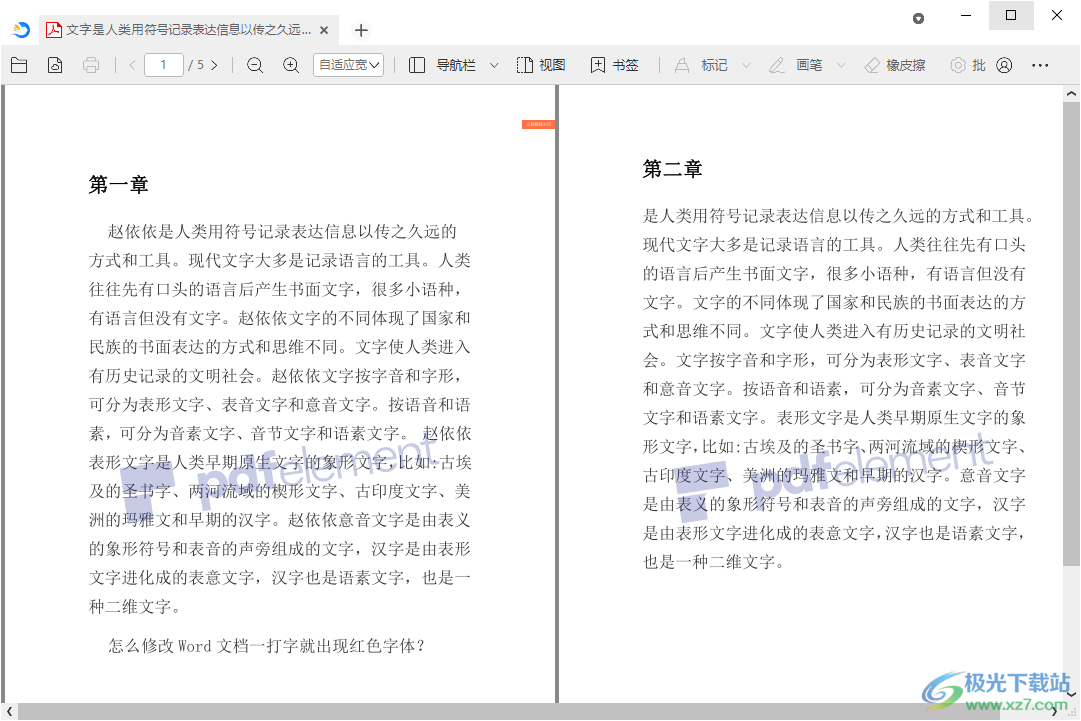
方法步骤
1.首先,我们需要将鼠标移动到页面右侧上方的【…】图标的位置进行点击。
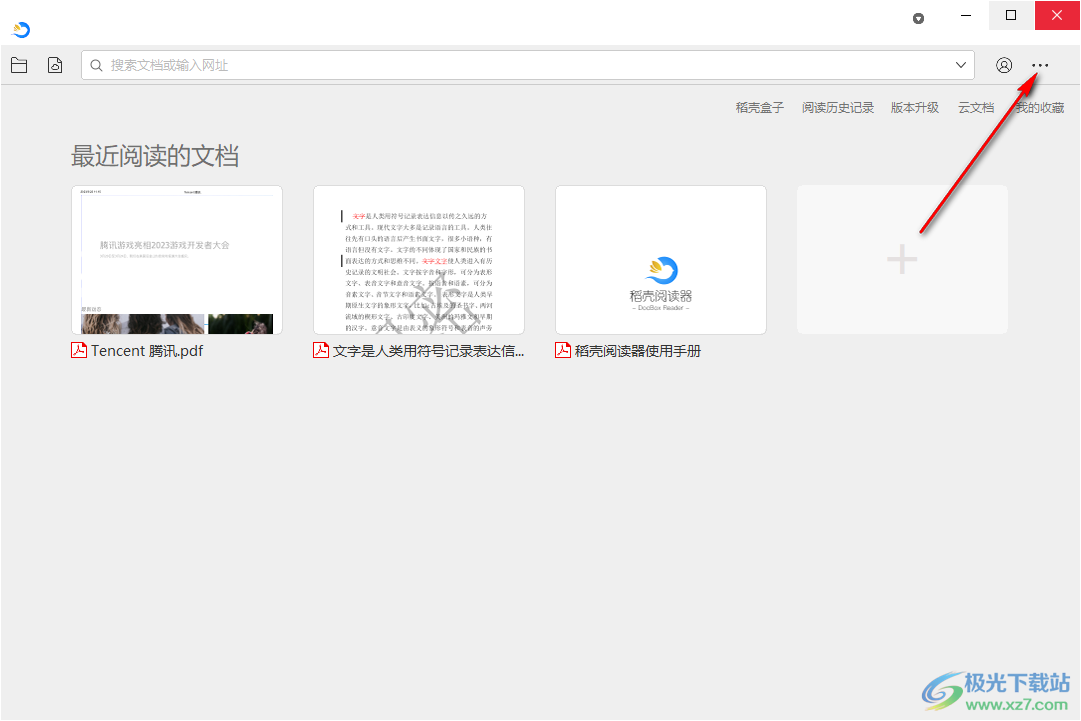
2.这时会在下方出现一个菜单选项,我们可以将其中的【设置】这个选项进行左键点击。
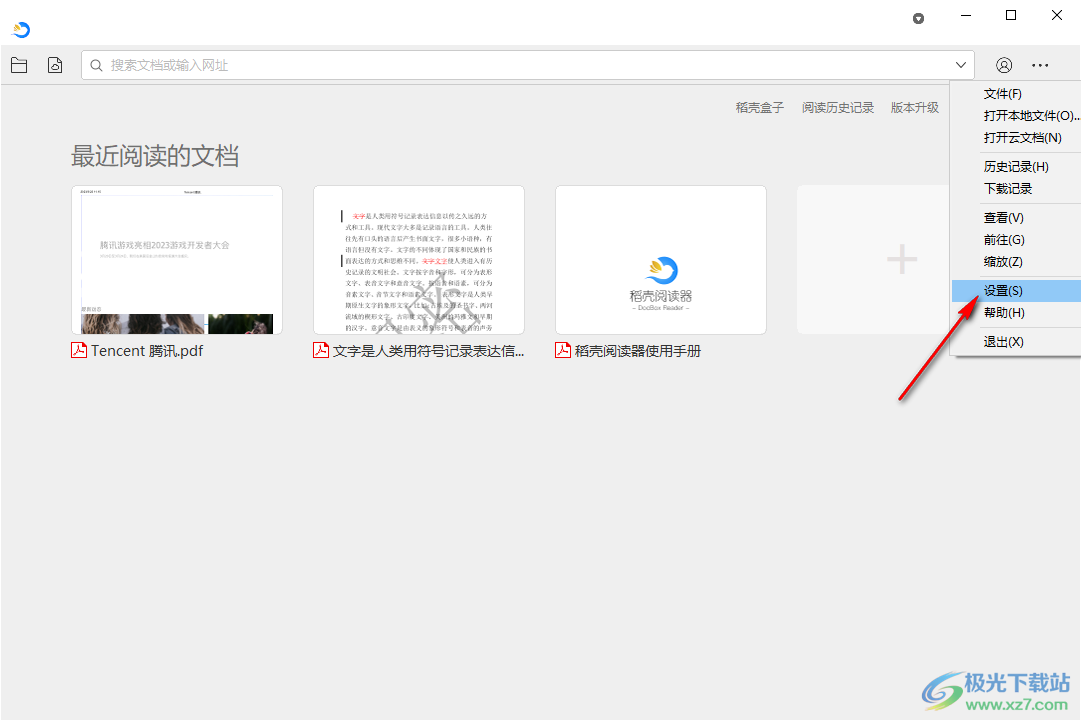
3.随后就会进入到设置的页面中,在页面的左侧将【阅读设置】选项进行点击一下,之后在右侧的窗口中勾选【左右翻页】选项,点击完成按钮。
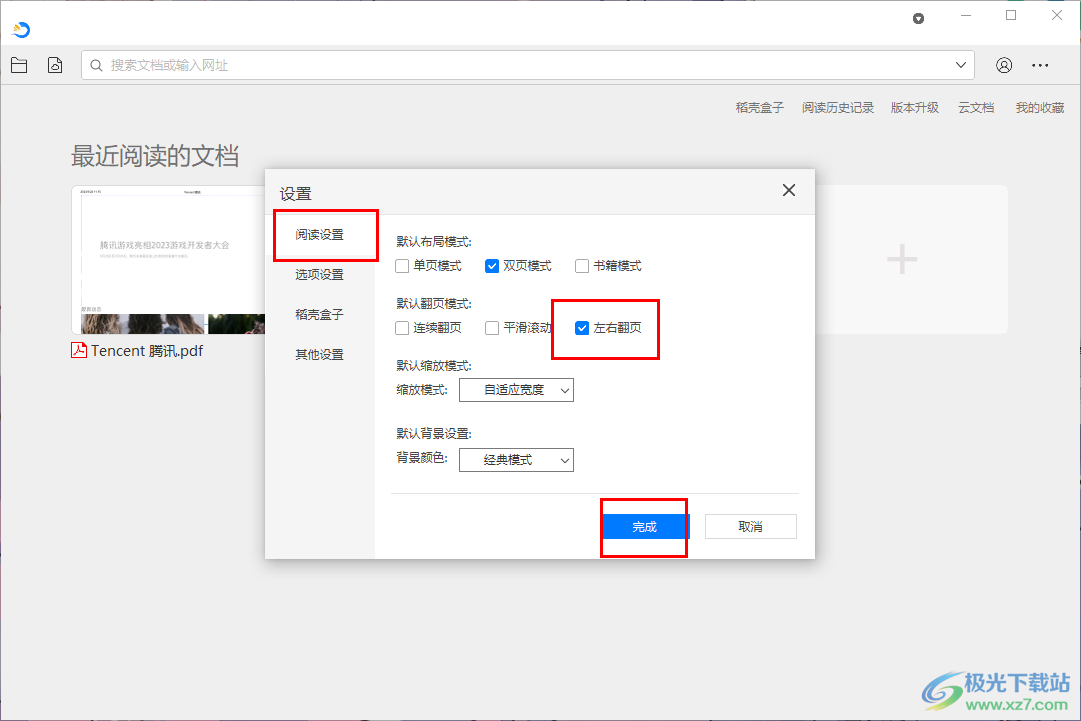
4.随后我们再点击页面上的【+】将我们本地中的PDF文件添加进来。
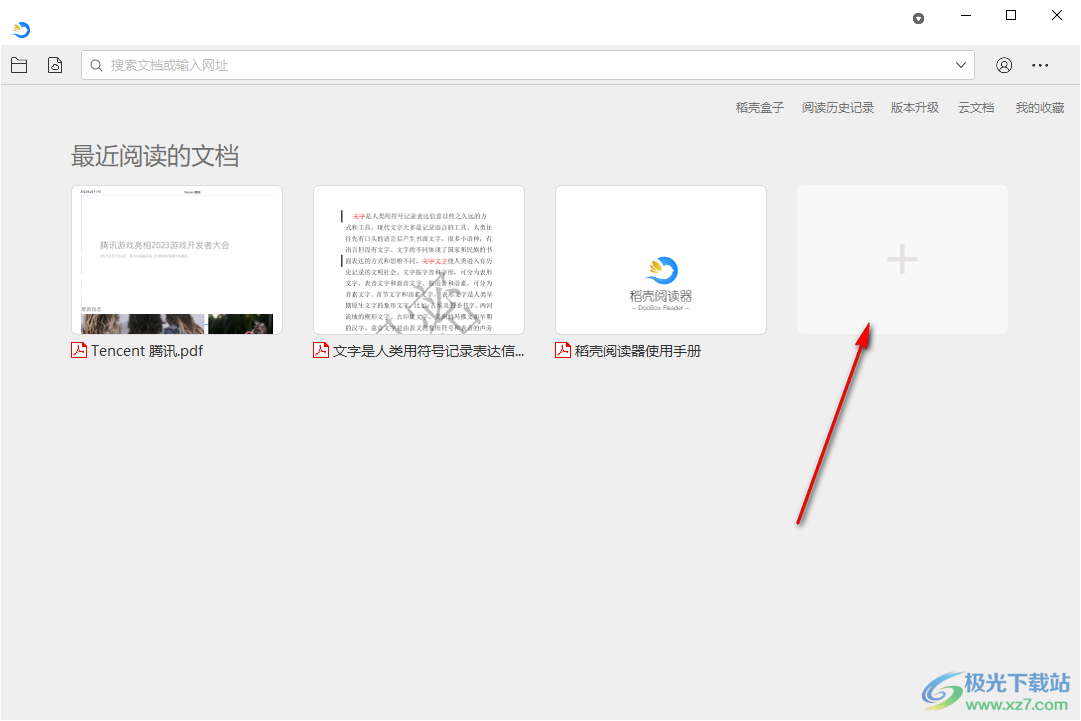
5.这时你可以看到添加到稻壳阅读器中的PDF文件的页面,是两页并排显示的,你用鼠标左键进行滚动一下,那么就会进行左右翻页。
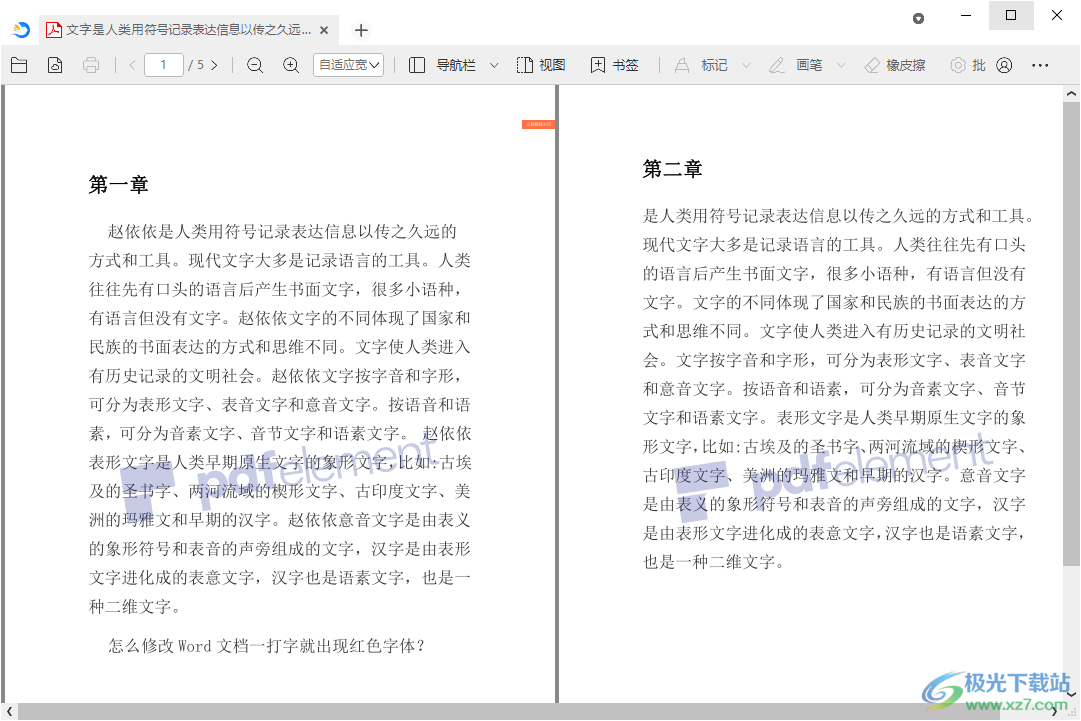
以上就是关于如何使用稻壳阅读器设置左右翻页的具体操作方法,我们在进行阅读PDF文件的时候,你可以设置上下滚动阅读内容,也可以进行设置左右翻页来阅读内容,让我们以自己喜欢的模式来更好的阅读内容,感兴趣的话可以操作试试。

大小:4.47 MB版本:v2.12.43 pc版环境:WinAll
- 进入下载
相关推荐
相关下载
热门阅览
- 1百度网盘分享密码暴力破解方法,怎么破解百度网盘加密链接
- 2keyshot6破解安装步骤-keyshot6破解安装教程
- 3apktool手机版使用教程-apktool使用方法
- 4mac版steam怎么设置中文 steam mac版设置中文教程
- 5抖音推荐怎么设置页面?抖音推荐界面重新设置教程
- 6电脑怎么开启VT 如何开启VT的详细教程!
- 7掌上英雄联盟怎么注销账号?掌上英雄联盟怎么退出登录
- 8rar文件怎么打开?如何打开rar格式文件
- 9掌上wegame怎么查别人战绩?掌上wegame怎么看别人英雄联盟战绩
- 10qq邮箱格式怎么写?qq邮箱格式是什么样的以及注册英文邮箱的方法
- 11怎么安装会声会影x7?会声会影x7安装教程
- 12Word文档中轻松实现两行对齐?word文档两行文字怎么对齐?
网友评论